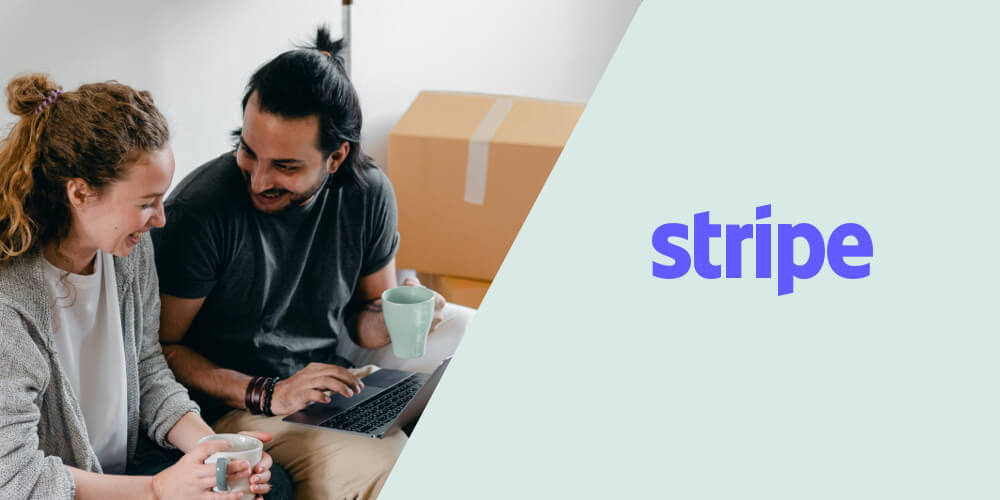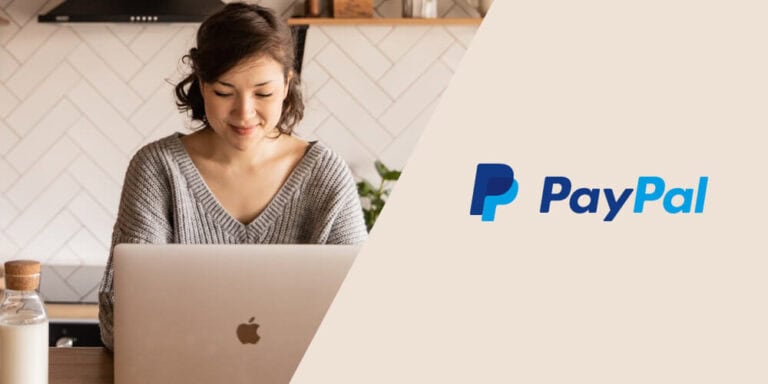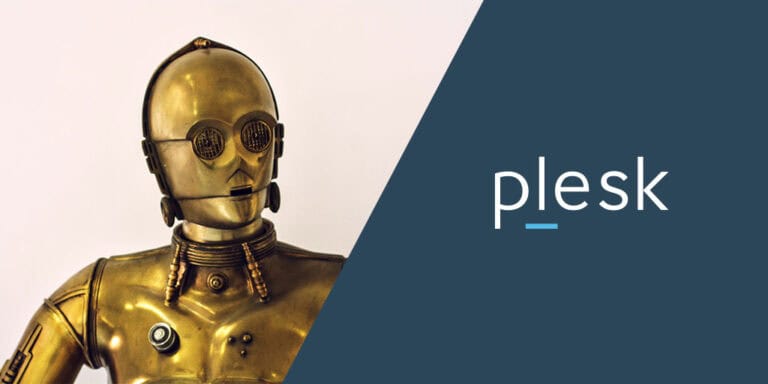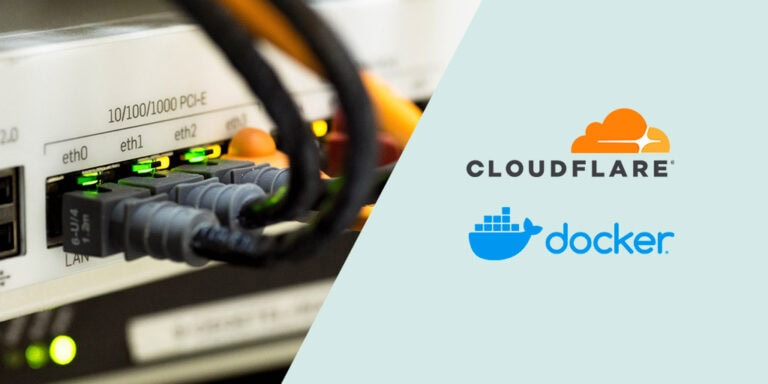Objetivo
Acepta pagos mediante tarjeta de crédito, Apple Pay y Google Pay con Stripe en tu página web o ecommerce.
Esta plataforma la he conocido hace muchos años integrando funcionalidades de pago para aplicaciones de gestión de recursos para clientes. El proceso de trabajo es muy simple, tanto para desarrolladores como para clientes finales.
Cuentan con una interfaz gráfica muy buena y un servicio de soporte instantáneo. Éstas diferenciaciones son súper importantes a la hora de elegir un proveedor sólido para gestionar nuestros pagos en un ecommerce.
El artículo consiste de dos partes, la primera es crear la cuenta en Stripe y la segunda es como darle acceso a tu desarrollador web para que pueda realizar la integración con tu web o ecommerce (WooCommerce, EDD, Gravity Forms, etc).
Si quieres revisar las tarifas de Stripe: https://stripe.com/es/pricing
Crear cuenta en Stripe
Nota: puede ser que Stripe cambie la interfaz gráfica y alguna imagen que veas aquí no se corresponda exactamente con la actualidad. No te preocupes ya que la lógica seguirá siendo la misma casi seguro.
Primero accederemos al sitio web de https://stripe.com/ y haremos clic en «Empieza ahora» tal como lo indica la imagen.
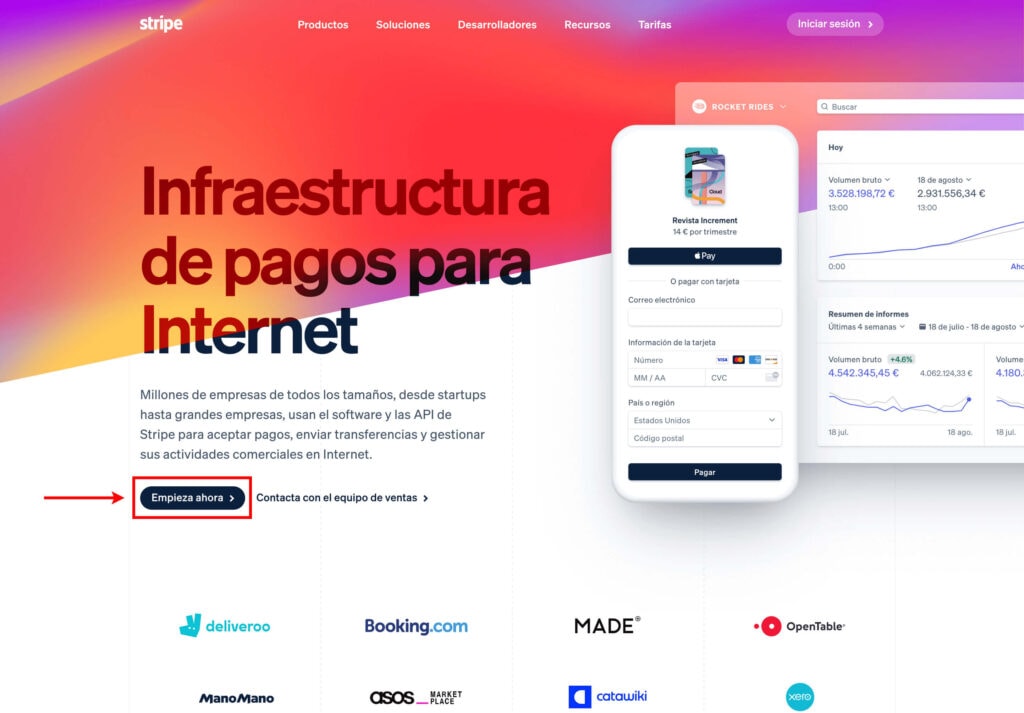
Completa tus datos de correo electrónico, nombre completo, país y contraseña para crear la cuenta.
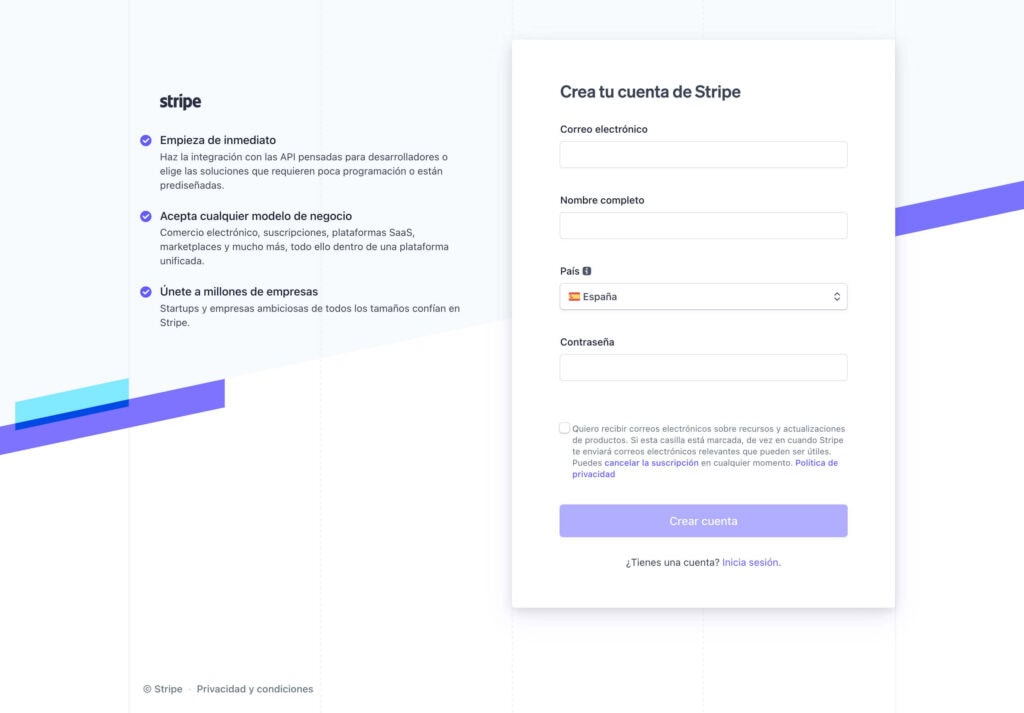
Una vez envíes tus datos te enviarán un correo electrónico que debes confirmar para poder acceder y registrar tu cuenta.
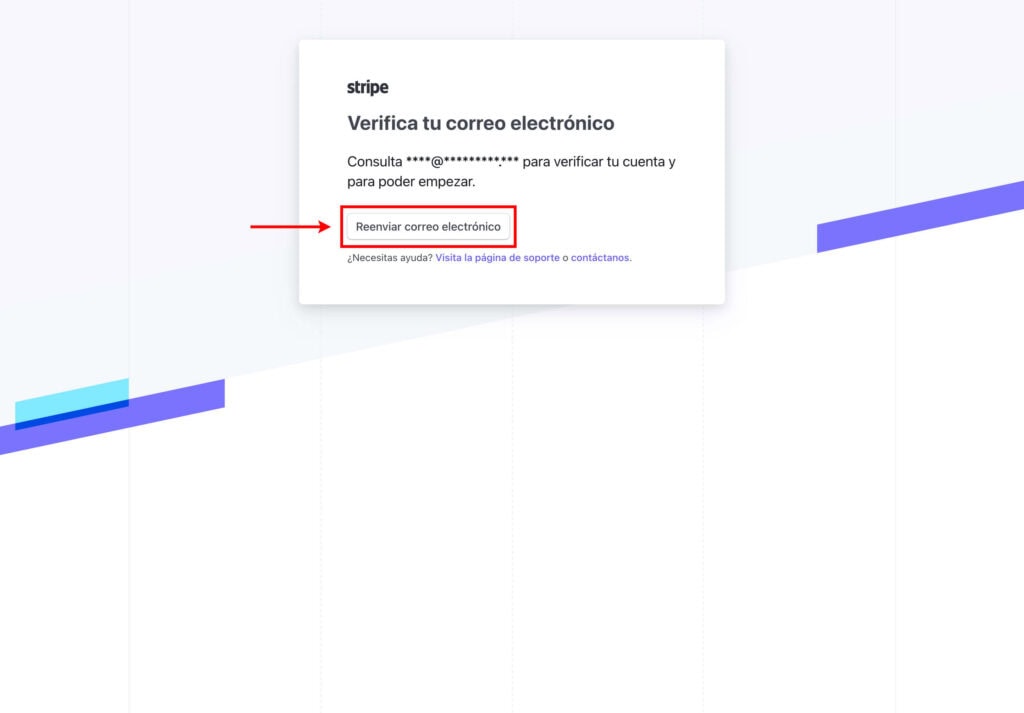
A continuación haremos clic sobre «Activar pagos» que en definitiva es uno de nuestros objetivos, aceptar pagos en nuestra web. Tal como recomienda Stripe, debemos tener a mano información referente a nuestra empresa ya que la solicitará en el siguiente paso.
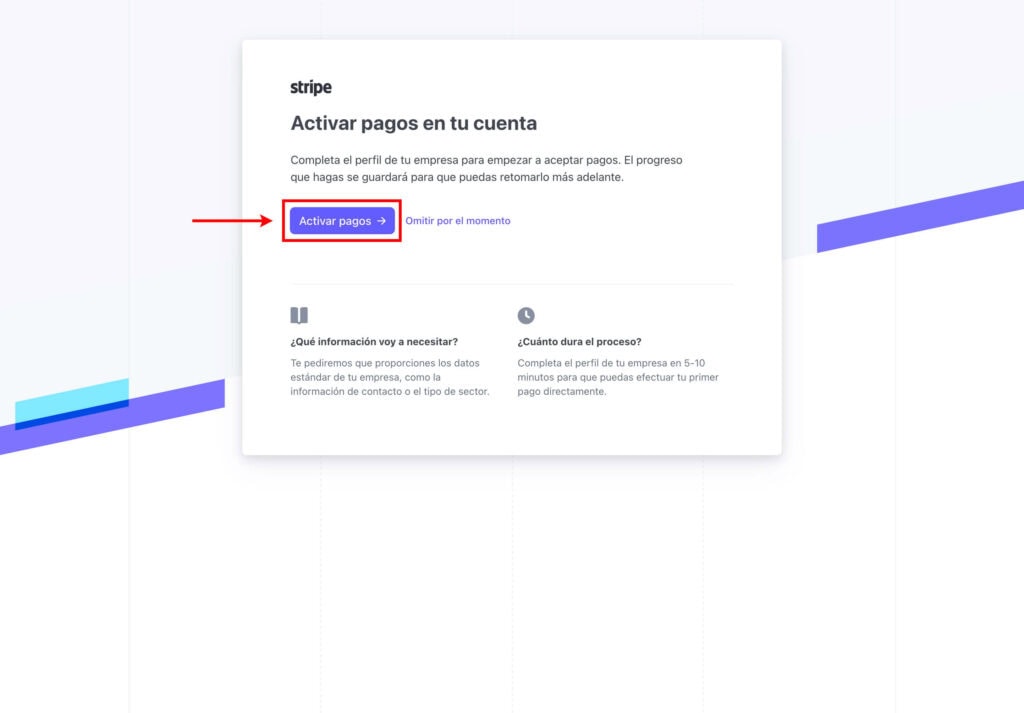
Una vez comencemos con el proceso de activación, el primer apartado que nos encontramos es «Verifica tu empresa«. Aquí hay dos grandes variantes y te pedirán información en base a cada una.
Si eres autónomo te pedirán algunos datos menos de que si eres empresa, sociedad o cooperativa. Por ejemplo si eres empresa te pedirán a mayores que debes agregar representantes, propietarios, directores y ejecutivos. No te asustes que no tienes que agregar información en cada apartado, solo en algunos.
Voy a recorrer las dos posibilidades para mostrarte el proceso y la información que te piden en cada una de las variantes.
Si eres autónomo (o empresario individual)
Datos personales
- Nombre legal
- Correo electrónico
- Fecha de nacimiento
- Domicilio
- Número de teléfono
Datos de la empresa
- Número de IVA (NIF)
- Industria
- Sitio web
- Descripción del producto
En este apartado solo comentarte que si tu web no está en línea o la misma se encuentra en «modo de mantenimiento» Stripe no te permitirá seguir adelante. Por lo tanto necesitas que tu web esté online. Puedes pedirle a tu desarrollador que la ponga en línea un momento mientras configuras este apartado específico para que pase la validación de Stripe y luego volver al modo de mantenimiento.
Presta atención a la «Descripción del producto«, lee lo que te comentan en ese apartado y complétalo que es información importante para tu cuenta.
Detalles de cumplimiento
Indica si te encargas de enviar los productos tú mismo o un tercero (como una empresa de mensajería). También debes indicar cuánto demora un pedido en llegar a un cliente.
Datos públicos
Por último indica la descripción que saldrá en el extracto bancario de tu comprador, en mi caso tengo puesto CHARRÚA.ES. Debes agregar también un número de teléfono de atención al cliente que formará parte de la información pública de tu negocio en Stripe.
He creado una pequeña recopilación de imágenes de la variante correspondiente a autónomos:
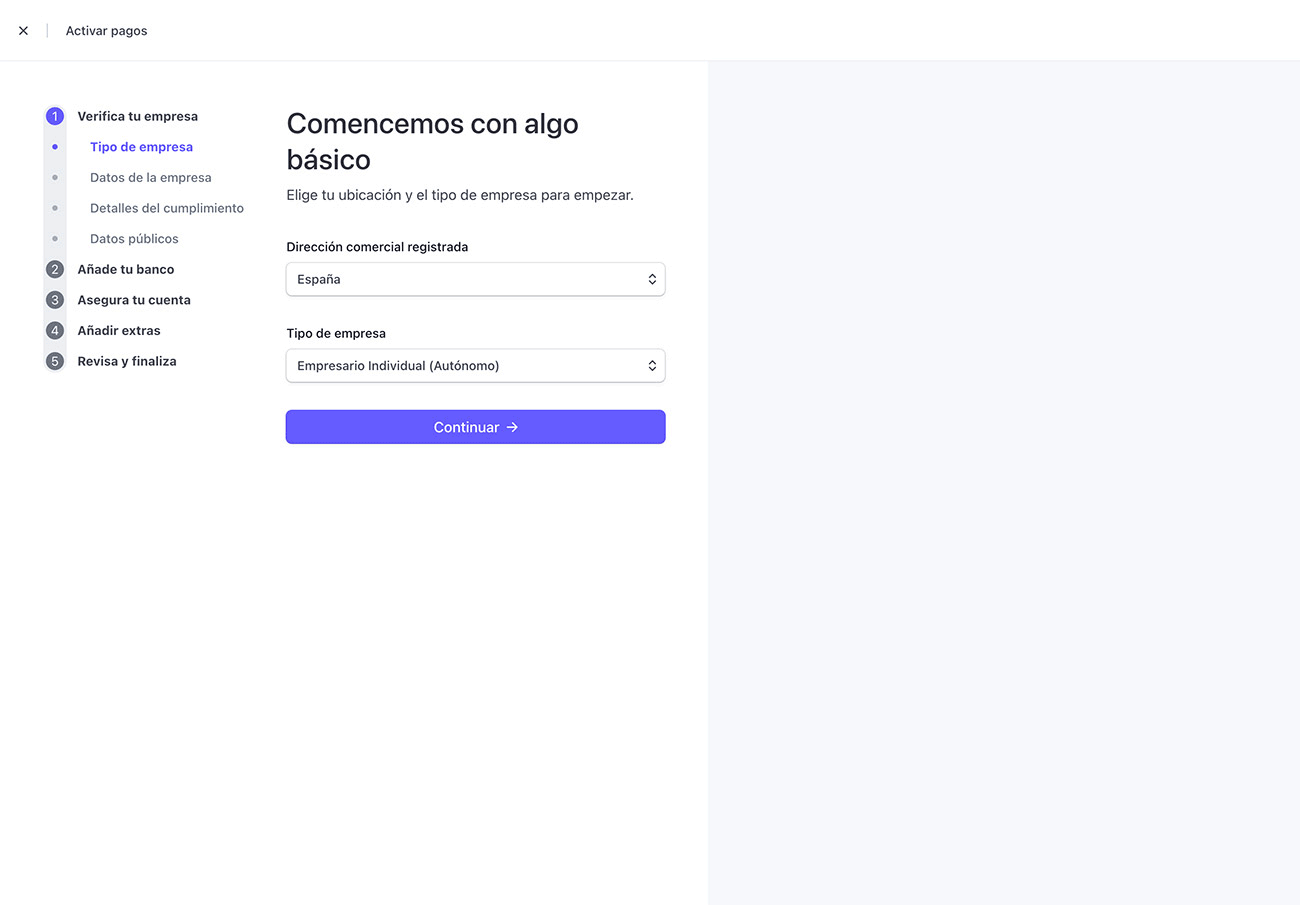
Si eres empresa, sociedad o cooperativa
Te pedirán los mismos datos que si eres autónomo con alguna pequeña variante. Se agregan los apartados de representantes, propietarios, directores y ejecutivos. Por lo tanto a los datos antes pedidos agregaremos:
Representante de la empresa
Este apartado debe llenarlo alguien con una gestión o control significativo dentro de tu empresa. Los datos que solicita son:
- Nombre legal de la persona
- Dirección de correo electrónico
- Nombre del cargo
- Fecha de nacimiento
- Domicilio particular
- Número de teléfono
Propietarios de la empresa
Este apartado debes llenarlo con cualquier persona que posea el 25% o más de la empresa. Si coincide que también es el representante te saldrá una opción para seleccionarlo.
Directores de la empresa
Este apartado debes completarlo con los miembros del consejo de administración de la empresa. Si coincide que también es el representante te saldrá una opción para seleccionarlo.
Ejecutivos de la empresa
Este apartado debes completarlo con los miembros de tu empresa que tengan una responsabilidad significativa. Si coincide que también es el representante te saldrá una opción para seleccionarlo.
Stripe aclara en los últimos tres apartados (propietarios, directores y ejecutivos) lo siguiente:
«Asegúrate de que introduces correctamente esta información, ya que es posible que la verifiquemos con la de tu registro nacional de beneficiarios efectivos». Por lo tanto, ten en cuenta de introducir correctamente la información.
He creado una pequeña recopilación de imágenes de la variante correspondiente a empresas:
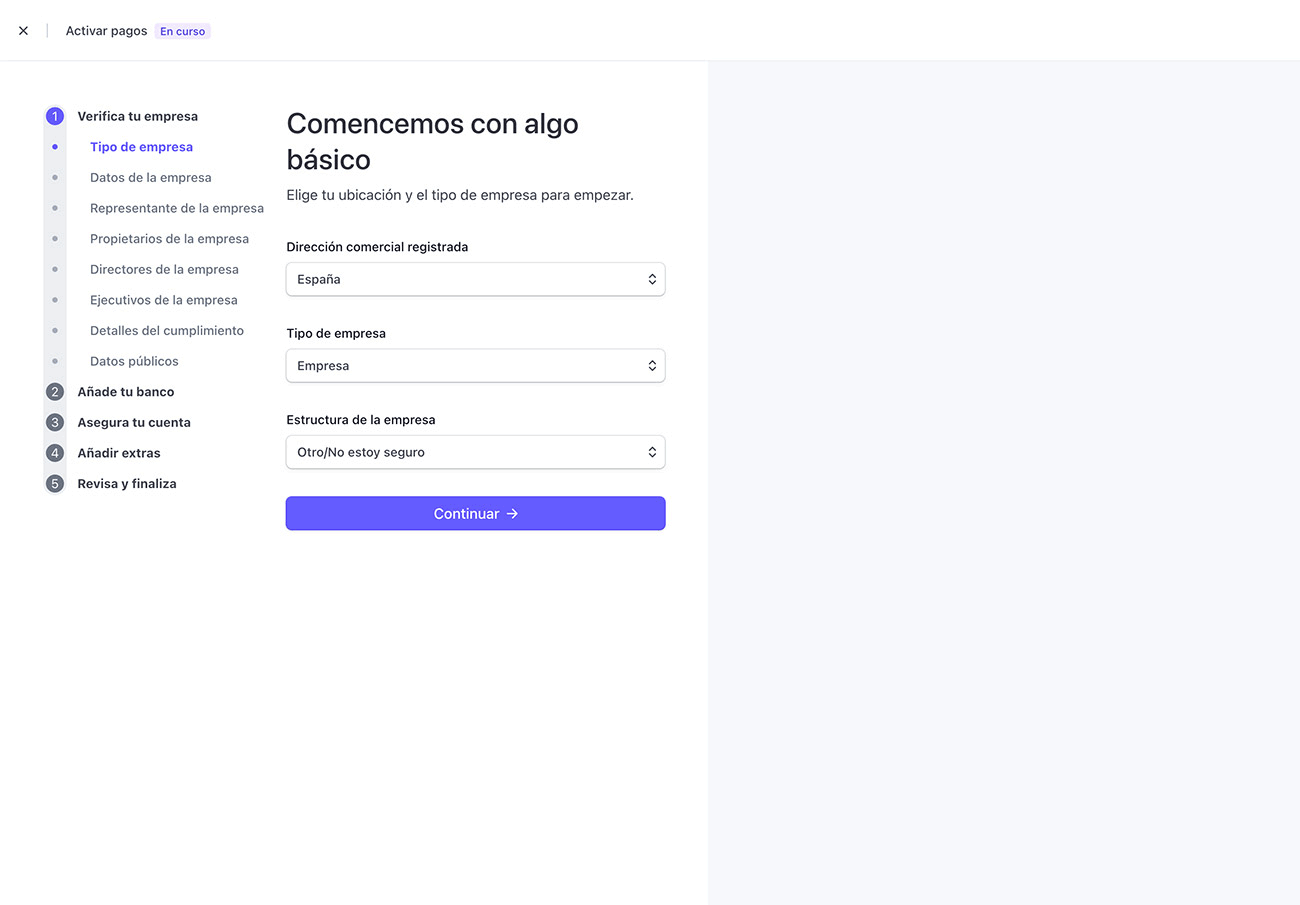
Luego del apartado de verificación, pasaremos al de añadir la información de nuestro banco. Nuevamente, presta atención en los datos que introduces ya que a esa cuenta es a la que Stripe enviará los pagos que te hagan a través de la plataforma.
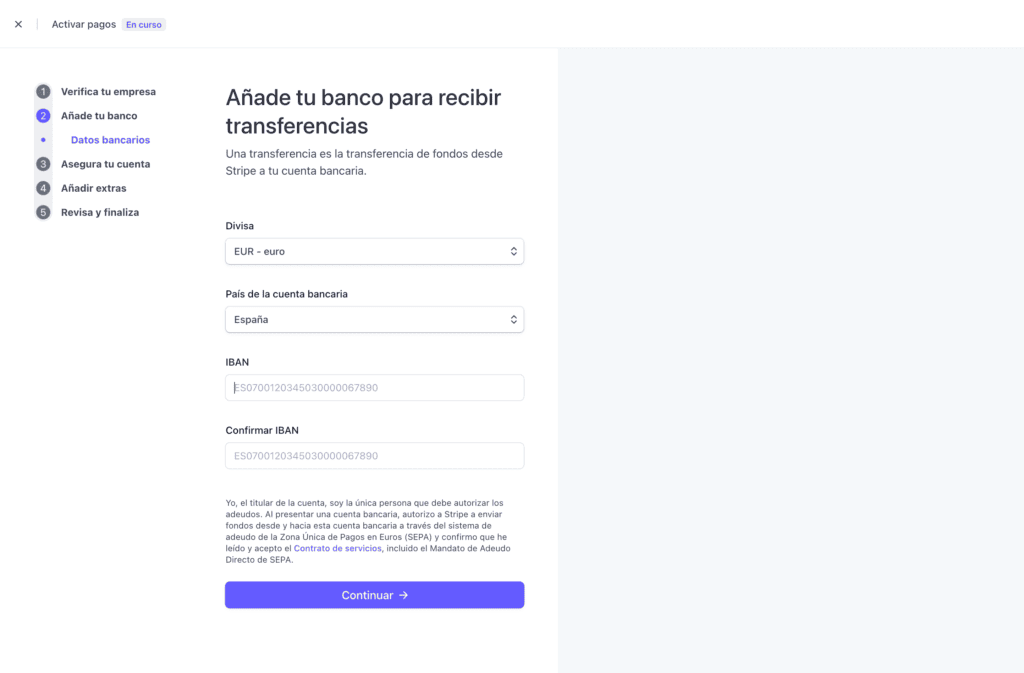
El siguiente paso corresponde a la seguridad de la cuenta, paso muy importante. Yo te recomendaría usar una aplicación de autenticación en dos pasos como puede ser Google Authenticator (iOS – Android) o Authy (iOS – Android).
Si no usas ninguna de esas apps puedes hacer la verificación por SMS. La idea de esta doble autenticación es que te enviarán un código cada vez que ingreses a tu cuenta, de esta forma aumentamos la seguridad al acceder a la plataforma de pagos.
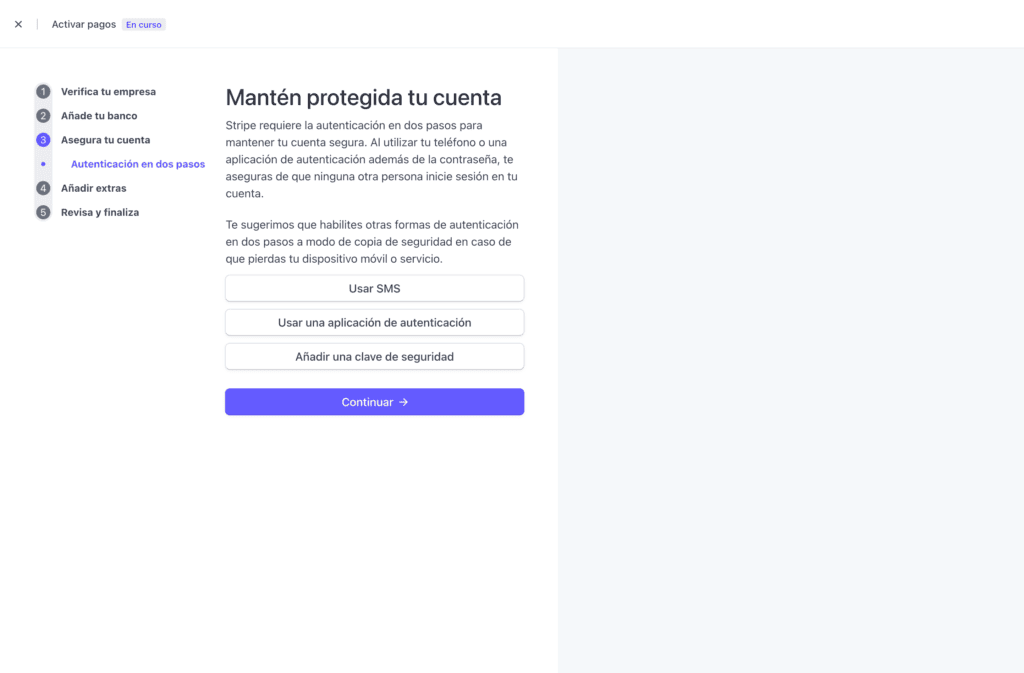
¡Ya queda menos! Lo siguiente son algunos extras que configurarás si los necesitas. El primero es referente al cálculo de impuestos, normalmente aquí hago clic a «No gracias» ya que mis impuestos y declaraciones las hago a través de un asesor fiscal. Si piensas usar la plataforma de Stripe (Stripe Tax) para presentar tus declaraciones, facturas e información fiscal, deberás configurar este apartado.
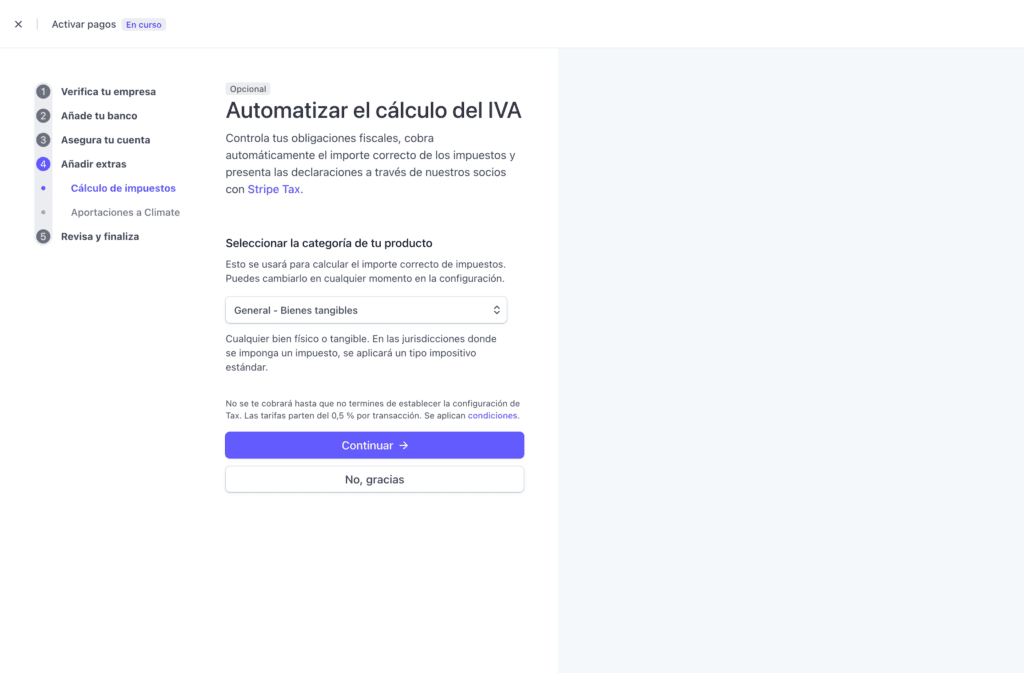
Luego de el apartado de impuestos aparecerá uno por si quieres destinar automáticamente parte de tus ingresos a una causa climática (Stripe Climate). Piensa en el planeta 🌎 y si te ves con ganas… Colabora. Sinceramente me parece una muy buena iniciativa siempre que uno pueda, claro está.
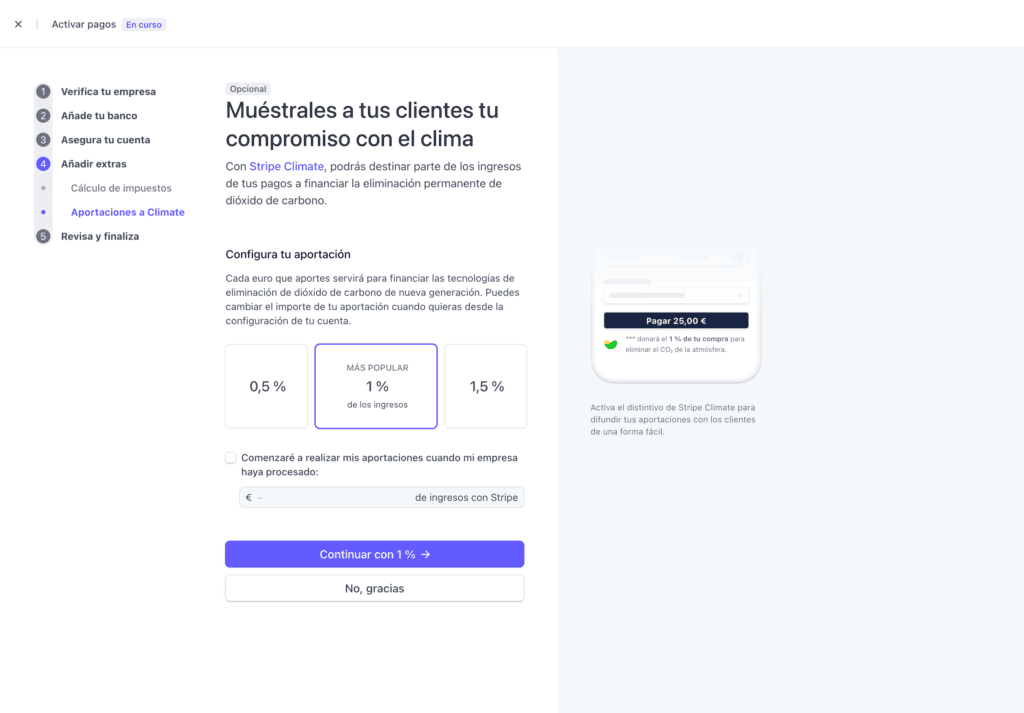
Y hemos llegado al final, el apartado de «Revisa y finaliza«. Aquí se nos indicará un resumen de nuestra información y los errores o campos que faltan por completar. El proceso es muy simple.
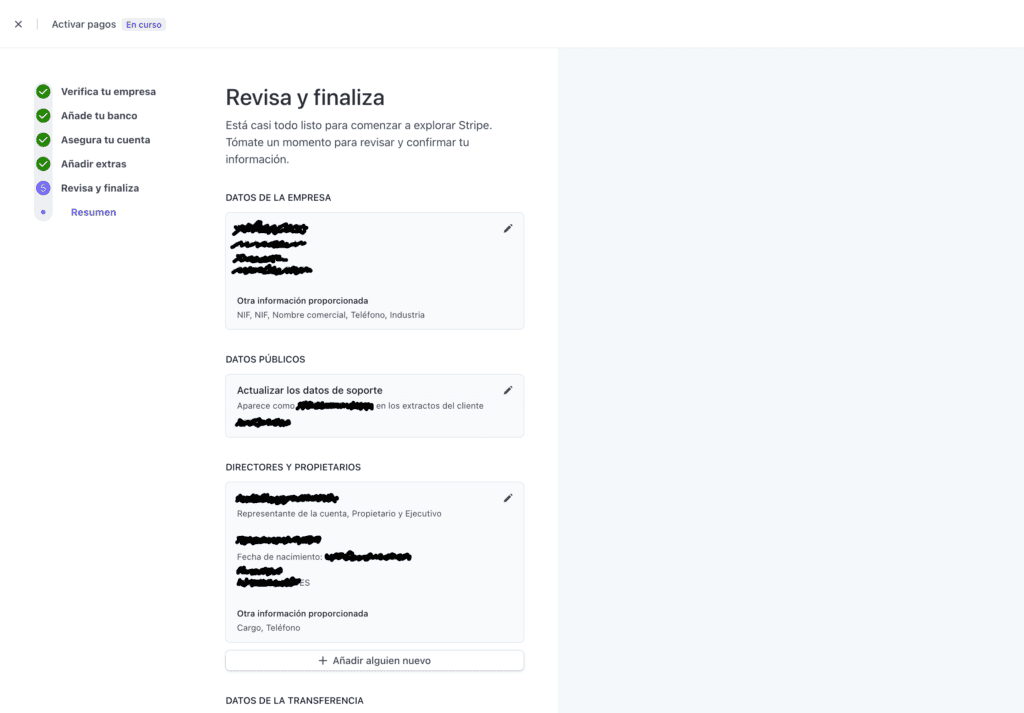
¡Y listo! Ya tenemos nuestra cuenta creada. Seguiremos adelante con el segundo apartado de dar acceso al programador.
¿NECESITAS AYUDA CON TU WEB?
Dar acceso al programador o desarrollador web
Para que un programador pueda ingresar a nuestra cuenta de Stripe y realizar la integración, debemos agregarlo como desarrollador. Puede darse el caso de que el desarrollador necesite más permisos que el que le otorgas, por ejemplo hay plugins como Gravity Forms que para la integración necesitas conceder permiso de administrador. Para WooCommerce basta con el permiso de desarrollador que mostraremos a continuación.
Una vez completes todos los pasos anteriores estarás en el escritorio de tu cuenta. Allí debes ir al apartado de configuración (un engranaje gris en la esquina superior derecha).
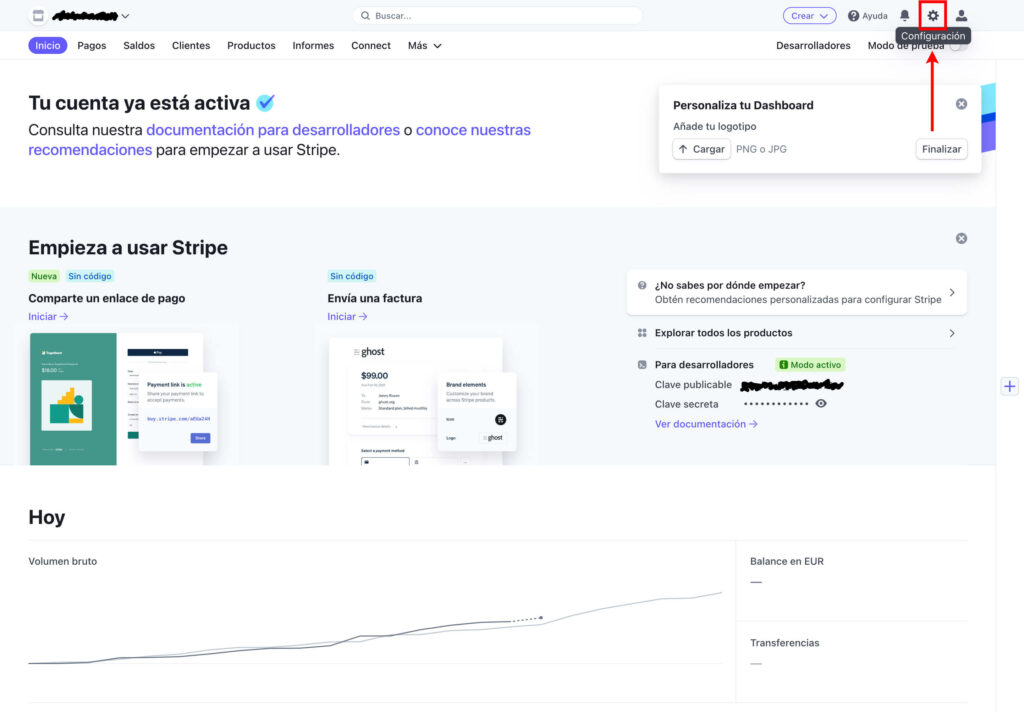
Una vez dentro de la configuración, vete a «Equipo«.
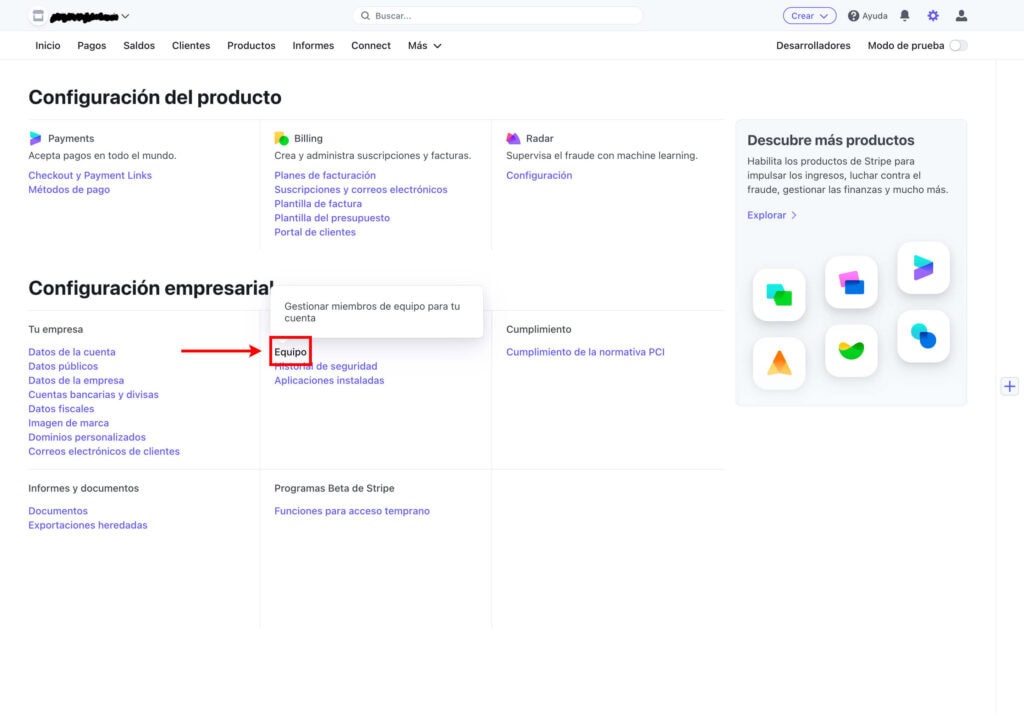
Dentro de equipo vamos a hacer dos cosas, la primera será exigir la verificación en dos pasos a todos los miembros del equipo. De esta forma agregamos seguridad a todas las cuentas relacionadas.
La segunda, agregaremos un nuevo miembro haciendo clic en el botón de «Nuevo miembro«.
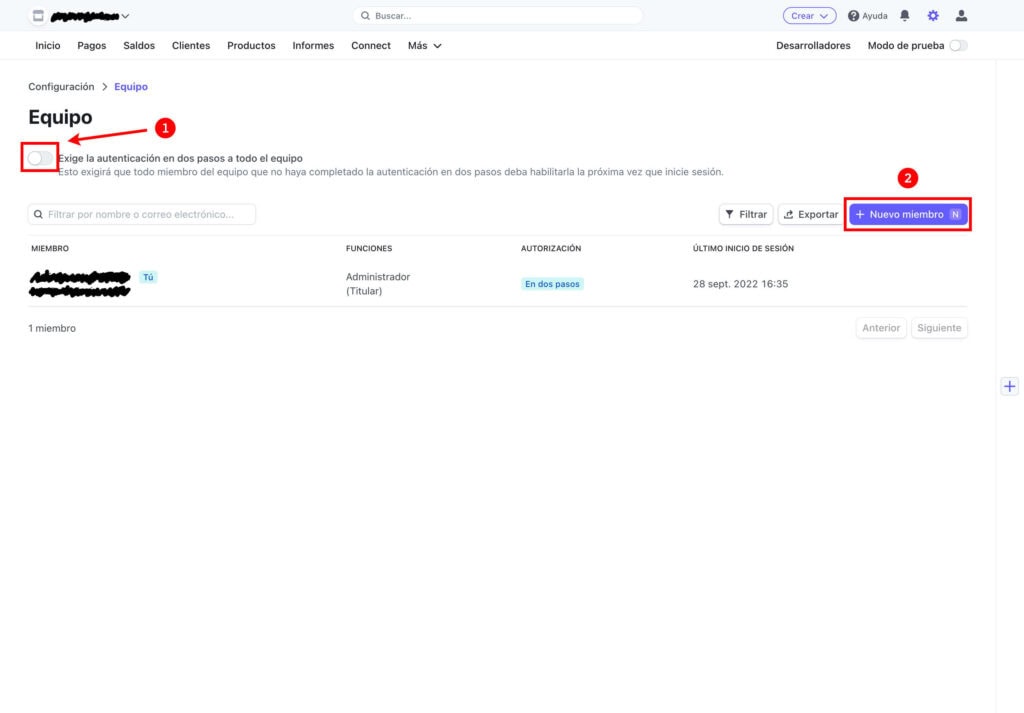
En la pantalla de agregar el nuevo miembro, primero debemos ingresar el correo del desarrollador, luego seleccionamos los permisos, en este caso «Desarrollador» y por último hacemos clic en el botón «Enviar invitaciones«.
Esto enviará un email al desarrollador con un enlace que debe aceptar y desde ese momento, formará parte de tu equipo y podrá ayudarte con las integraciones en tu web o e-commerce.
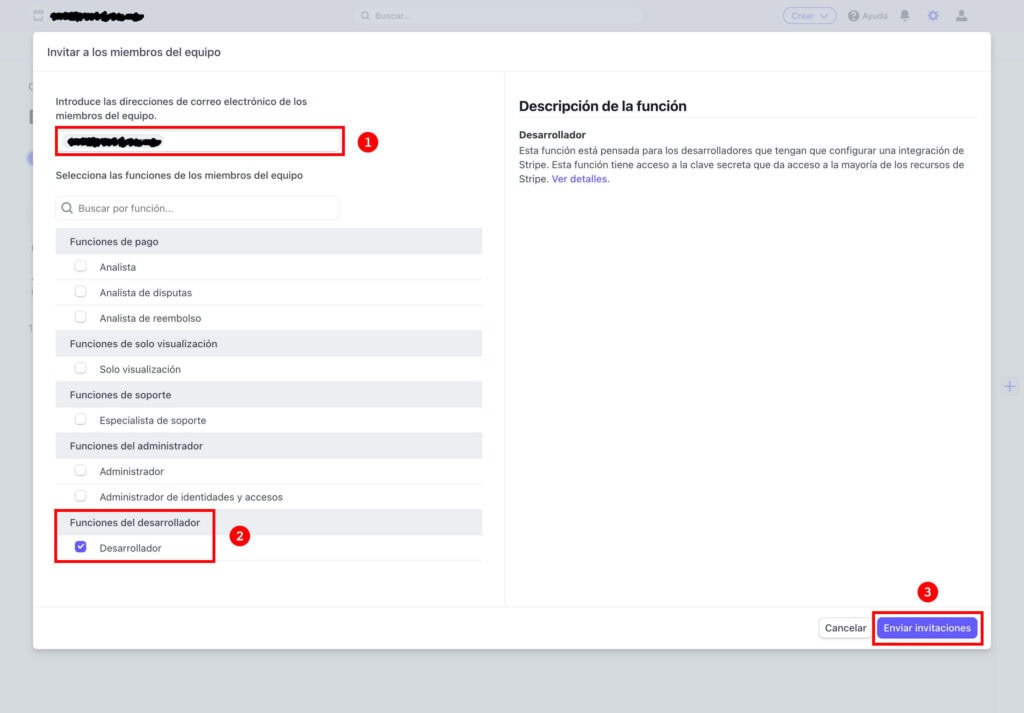
Si por alguna razón no tienes confianza suficiente con esa empresa o persona a la que le estás otorgando permisos, luego de realizar la integración puedes borrarlo de tu equipo. Recuerda que con permisos de desarrollador no puede gestionar tus fondos y tiene una cuenta limitada.
En cambio si necesitas dar permisos de administrador te recomendaría que cuando termines la integración quites a esa empresa o persona. El administrador puede realizar cualquier cosa en la cuenta por lo que se torna peligroso dejar a un tercero tantos privilegios.
Conclusión
Hemos visto cómo crear una cuenta en Stripe y cómo darle acceso a nuestro desarrollador web de confianza para que pueda llevar a cabo las integraciones necesarias para recibir pagos a través de Stripe.
En definitiva es un proceso relativamente fácil que te llevará entre 5 y 10 minutos.
Cuéntame en los comentarios si alguna parte se te ha hecho difícil así puedo ayudarte.
🖖 Si este artículo te ha sido útil comparte para ayudar a otros.
HAGAMOS DESPEGAR TU NEGOCIO ONLINE 🚀
Te ayudo a potenciar tu página web o tienda online con estos servicios.